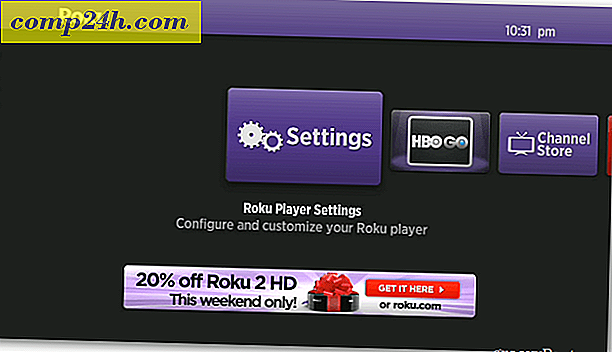Den bedste app til brug af en iPad som en anden skærm

Ekstra skærme optager værdifulde skrivebordspladser, men kan være yderst nyttige til at få mere arbejde udført. Med dette i tankerne har jeg fået nogle gode nyheder. Den ekstra iPad, der sidder ved siden af din computer, kan udnyttes til netop dette formål!
Udvidelse af din Macs (eller pc'er) display til en iPad er ikke ny. Programmer som Air Display plejede at gøre det via Wi-Fi, men jeg har fundet det dræner batteriet hurtigt, og ydeevnen er langsom. I dag lader Air Display version 3 og en nykomling, Duet Display, dig bruge din iPad som en anden skærm gennem dit 30-polede eller Lynkabel.
Lad os se nærmere på detaljerne og sammenlign de to produkter - " Air Display Vs. Duet Display ".
Hvorfor udvide din skærm til din iPad alligevel?
Hvem kan ikke lide flere skærme? Flere skærmbilleder giver dig mulighed for at segmentere dit arbejde og se flere ad gangen. For en stationær iMac med en 27 "skærm er det nok ikke for vigtigt. Hvis du er på en mindre Macbook eller Air, vil den ekstra ejendom dog gøre en enorm forskel i produktivitet, da du ikke behøver at vende hele tiden mellem åbne vinduer.
Udvid din skærm til din iPad Showdown - Air Display Vs. Duet Display
Speed Sammenligninger: Et slips
Når de er tilsluttet direkte til min Mac med et opladerkabel, har begge programmer præsenteret grafikken med næsten ingen forsinkelsestid. Jeg har ikke testet disse programmer på en nethindenbaseret Mac, men i betragtning af den præstation, jeg oplevede, ville jeg forvente, at begge skulle klare sig godt.
Funktioner: Air Display
Duet understøtter kun en iOS-enhed. Air Display understøtter op til fire. Jeg forsøgte to iPads, og mens det var langsommere, fungerede det fint. Air Display 3 fungerer også via Wi-Fi. Selvom Wi-Fi er langsommere end kablet, er fleksibiliteten god til de tidspunkter, hvor du ikke har et kabel eller tilslutning, det ville være upraktisk. Én ting at bemærke, Windows-versionen af Duet-skærmen understøtter i øjeblikket kun 1024 x 768 display uanset dine iPad-funktioner (sorry Retina display iPads ...).
Kompatibilitet: Air Display
Både Air Display og Duet Display kræver iOS 7 eller nyere, men Duet kræver Mac OS X 10.9, hvor Air Display kan køre på 10, 9 eller senere. Så hvis du sidder fast på 10, 8 af kompatibilitetshensyn, vil Air Display være det eneste valg på dette tidspunkt.
På Windows-siden understøtter Duet Display forsyning OS X og Windows 7 og 8 ved hjælp af et opladningskabel. Air Display (fra i dag) understøtter kun OS X med den nyeste version 3. Windows-brugere kan stadig bruge Air Display 2, som giver dig mulighed for at udvide skærmen til din Mac (værten) eller Windows via Wi-Fi på enheder, der kører iOS 6 og Android. Det betyder, at hvis du installerer Air Display-software på din Mac, kan du bruge en gammel iPad via Wi-Fi og stadig bruge Air Display 3 på en nyere iPad.
Så selv om Air Display er lidt bag på Windows-siden, giver jeg det stadig et ben op over Duet Display fra et kompatibilitets- og fleksibilitetssynspunkt. Dette vil især være sandt, når Windows får lidt kærlighed med Air Display V3.
Omkostninger: Luftskærm

Apps sælges hele tiden, men den faste pris på Duet Display er $ 15, 99 og Air Display er $ 14, 99. Det er en buckforskel, Air Display er stadig det billigere valg.
Konklusion
Mens jeg kan lide Duet og beundre sin teknik, er min anbefaling for at udvide dine Windows / Mac-skærme til din iPad, Air Display, mellem de to produkter. Jeg elskede enkelheden, funktionen sæt og pris.